在当今数字化时代,Steam已成为全球最大的数字游戏发行平台之一,吸引了数百万玩家的关注和参与,仅仅在Steam上拥有一款优秀的游戏是远远不够的,一个令人印象深刻的个人资料界面同样重要。而在个人资料界面中,文字格式的叠加效果更是一种能够吸引眼球、突显个性的设计。在本文中我们将探讨如何在Steam个人资料界面中实现文字格式的叠加效果,并为您提供一份简明的教程,以帮助您打造一个独一无二的个人资料界面。无论您是Steam新手还是老玩家,相信本文都能为您带来一些有用的知识和启发。
STEAM个人资料界面文本叠加效果教程
方法如下:
1.首先,我们在编辑界面中,点击文字框下方的【格式帮助】。
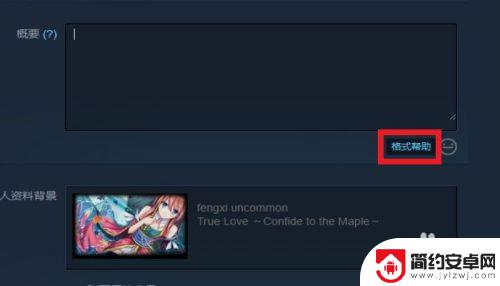
2.然后,我们在格式帮助中可以查看到所有文本格式的插入方式。
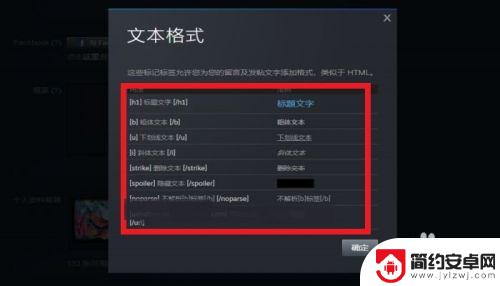
3.接着,比如说我们要插入粗体+下划线的文本。那么我们需要先把粗体文本的格式复制下来。
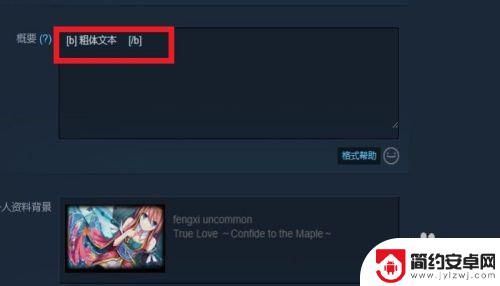
4.再然后,我们在粗体文本格式中再插入一个下划线文本的格式。在里面输入内容即可。
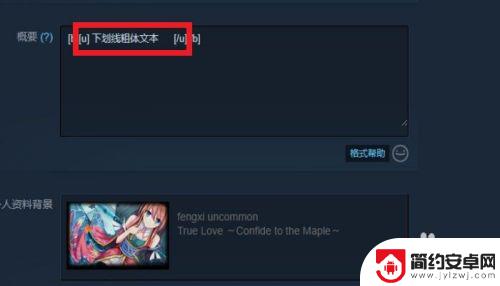
5.完成输入后,我们点击界面最下方的【保存更改】即可。
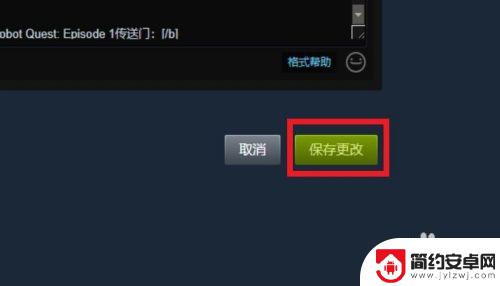
6.最后,我们可以通过之前加现在的这些插入文本方式。打造出一个漂亮的STEAM个人资料主界面来哦~
以上就是Steam如何输入文字格式的内容。阅读完本篇攻略后,希望对各位玩家有所帮助!










